HL-5470DW
Veelgestelde vragen en probleemoplossing |
Laatste afdruktaak opnieuw afdrukken (Alleen voor Windows-gebruikers)
U kunt een document opnieuw afdrukken zonder de gegevens opnieuw te verzenden vanaf de computer.
Volg de onderstaande aanwijzingen om de functie voor het opnieuw afdrukken van gegevens te gebruiken:
- Reprint is niet beschikbaar wanneer Secure Function Lock 2.0 is ingeschakeld.
- Als het apparaat onvoldoende geheugen heeft om de afdruktaak te verwerken, wordt het document niet afgedrukt.
- Als u 30 seconden wacht voordat u doorgaat op het bedieningspaneel, wordt de instelling voor het opnieuw afdrukken automatisch geannuleerd.
- Zie 'Wijzig de instellingen van de printerdriver.' voor meer informatie over het wijzigen van de instellingen in de printerdriver.
- De gegevens van de laatste afdruktaak worden verwijderd wanneer u het apparaat uitschakelt.
Stap1: Wijzig de instellingen voor opnieuw afdrukken.
Opmerking: De precieze aanwijzingen en vensters kunnen per besturingssysteem variëren.
- Open het dialoogvenster Voorkeursinstellingen voor afdrukken.
Zie 'De printerdriverinstellingen wijzigen (voor Windows)'.
- Klik op het tabblad Geavanceerd en klik op Andere afdrukopties.
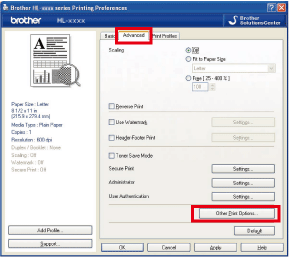
- Kies Gebruik Reprint en schakel het selectievakje Gebruik Reprint in.
- Klik op OK.
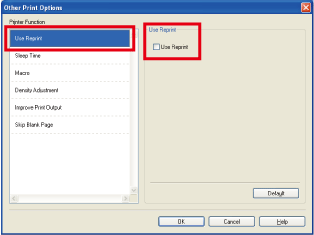
- Druk uw document op de gebruikelijke manier af.
Stap 2: Druk een taak opnieuw af.
Nadat een taak is afgedrukt, kunt u het laatste document als volgt nog een keer afdrukken:
- Zorg ervoor dat de Reprint-instelling wordt ingeschakeld. Ga met de knoppen op het bedieningspaneel naar het menu Standaardinst..
- Houd Go ongeveer vier seconden ingedrukt en laat deze knop vervolgens weer los.
- Controleer of Opnieuw:Afdrukk. op het display wordt weergegeven. Druk op OK.
- Druk op de pijl omhoog of omlaag om het aantal exemplaren in te voeren. U kunt tussen de 1 en 999 Kopieën kiezen.
- Druk op OK of Go.
Als u de laatste afdruktaak uit het geheugen wilt verwijderen, ga dan op de volgende manier te werk (in plaats van stap 3 en verder).
- Druk op de pijl omhoog of omlaag om Opnieuw: Verwijd. te kiezen. Druk op OK.
Op het display wordt Verwijderd weergegeven en vervolgens keert het apparaat terug naar de stand Gereed. - Opnieuw afdrukken is niet mogelijk bij documenten die uit meerdere pagina's bestaan.
- Schakel het selectievakje Gebruik Reprint uit als u wilt voorkomen dat andere mensen uw documenten afdrukken.
